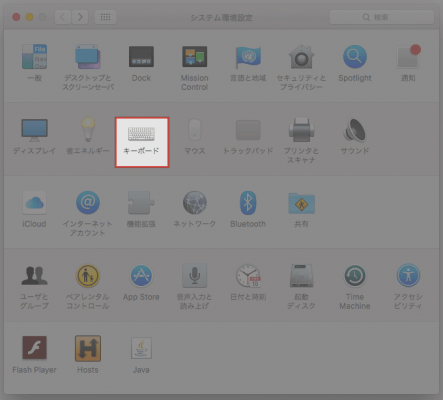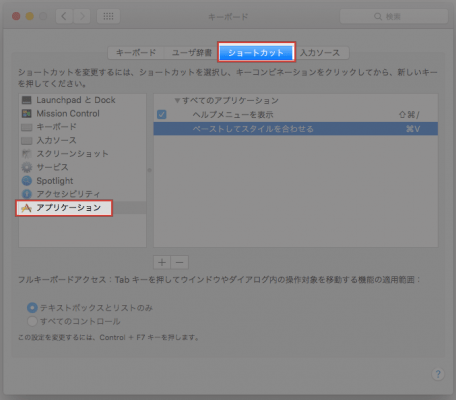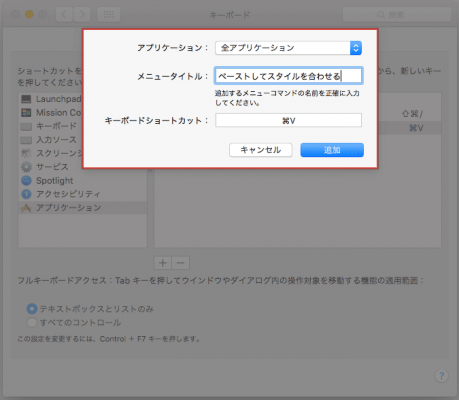Macに限らず、Webサイト等から文字をコピペすると、そのままだと書式も含めて貼り付けられます。
[command]+[shift]+V で貼り付ければ、書式なしで文字を貼り付けることができますが、単純に [command]+V でも書式なしで貼り付けられるように、文字貼り付け時のデフォルト設定を変更する方法をご紹介いたします。
Macで文字をコピペする時に書式なしで貼り付けるように設定する方法
システム環境設定にて「キーボード」を開きます。
「ショートカット」を選択して、「アプリケーション」を開きます。
ショートカットの追加ボタン(+マーク)をクリックして、以下のように設定します。
アプリケーション:全アプリケーション
メニュータイトル:ペーストしてスタイルを合わせる
キーボードショートカット:[command]+V
[追加]をクリックして、ショートカットを追加します。上記ショートカットを追加すると、[command]+V でも文字が書式なしで貼り付けられるようになります。
日本語に対応していないアプリのために、同じように以下のショートカットも追加しておきましょう。
アプリケーション:全アプリケーション
メニュータイトル:Paste and Match Style
キーボードショートカット:[command]+V
あとがき
たまに書式が邪魔になるケースもあるので、書式なしで貼り付けられるように設定しておくと何かと便利です。